一、申请免费的服务器(需要学生认证)
打开链接阿里云学生云服务器免费申请,完成下面任务,即可免费申请一个2核2G的服务器
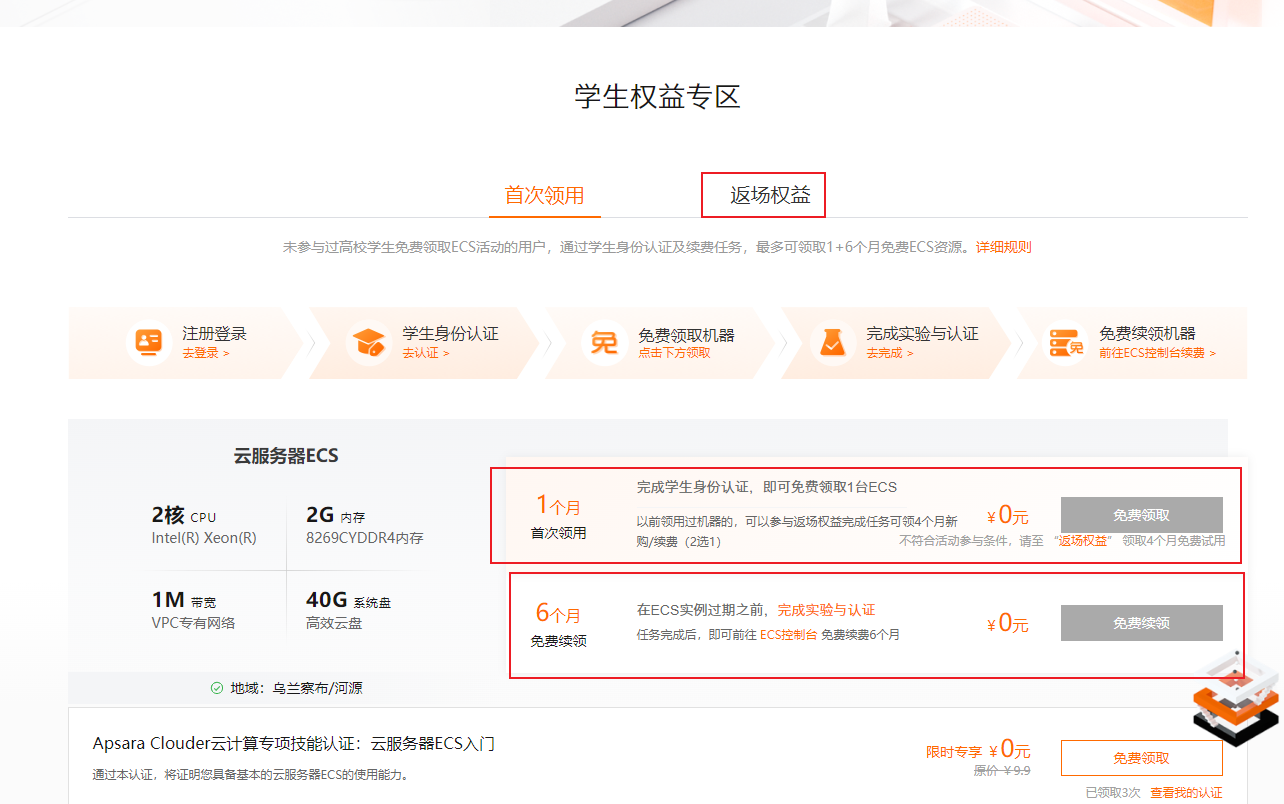
申请完成后,打开控制台,
重置实例密码

查看公网ip
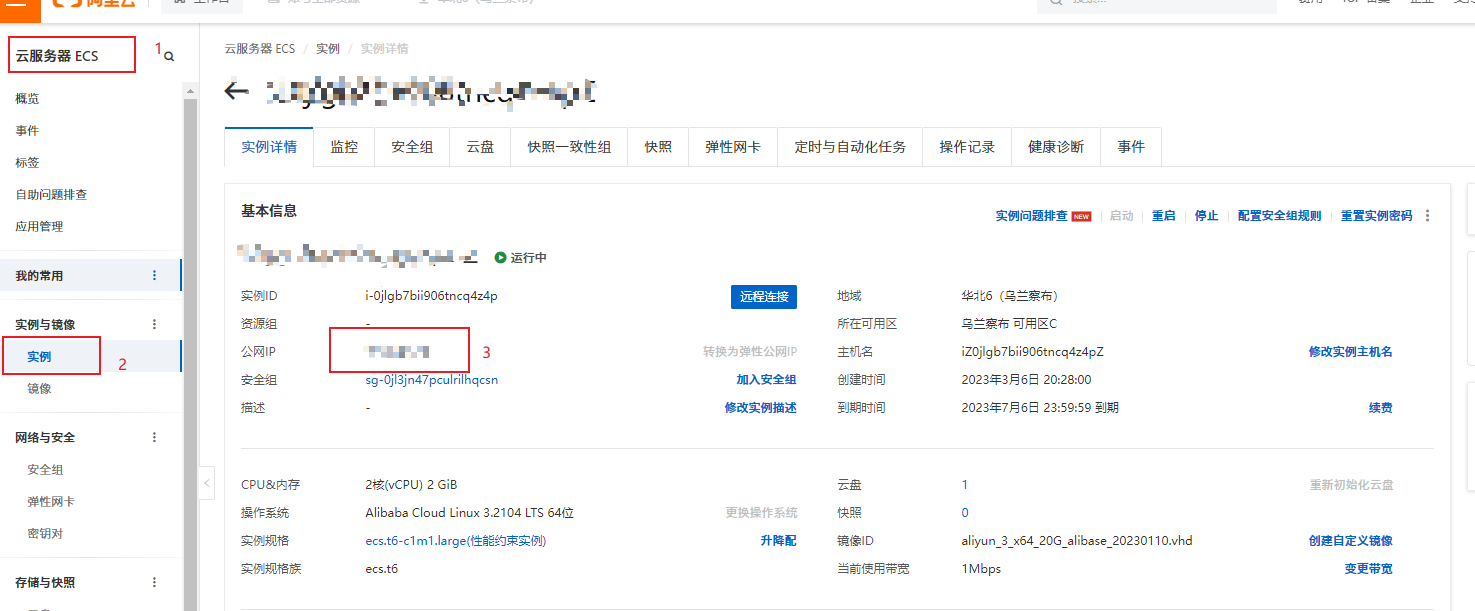
二、安装步骤
1. 连接到服务器
使用crt 或 云服务器商自带的webshell登录
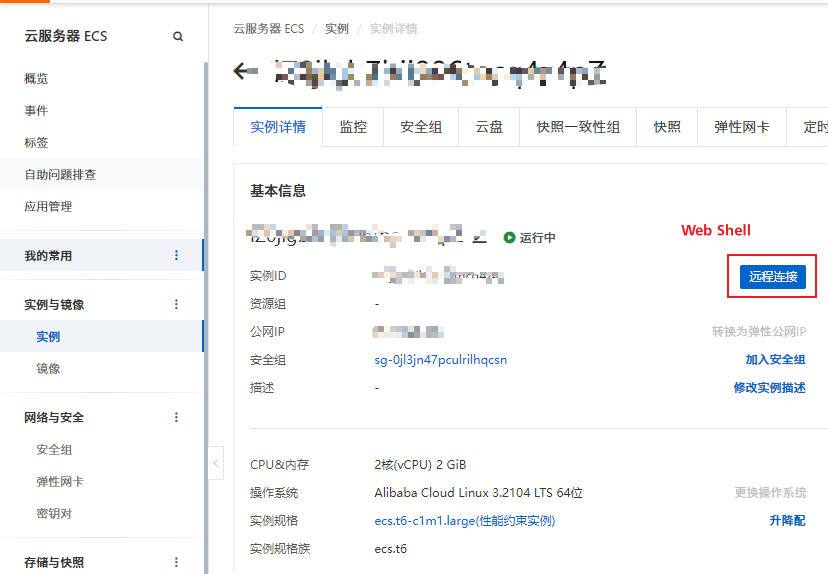
2.安装AList
这里使用一键安装
安装
curl -fsSL "https://alist.nn.ci/v3.sh" | bash -s install更新
curl -fsSL "https://alist.nn.ci/v3.sh" | bash -s update卸载
curl -fsSL "https://alist.nn.ci/v3.sh" | bash -s uninstall自定义路径
默认安装在 /opt/alist 中。 自定义安装路径,将安装路径作为第二个参数添加,必须是绝对路径(如果路径以 alist 结尾,则直接安装到给定路径,否则会安装在给定路径 alist 目录下),如 安装到 /root:
# Install
curl -fsSL "https://alist.nn.ci/v3.sh" | bash -s install /root
# update
curl -fsSL "https://alist.nn.ci/v3.sh" | bash -s update /root
# Uninstall
curl -fsSL "https://alist.nn.ci/v3.sh" | bash -s uninstall /root启动: systemctl start alist
关闭: systemctl stop alist
状态: systemctl status alist
重启: systemctl restart alist
安装完成
使用curl -fsSL "https://alist.nn.ci/v3.sh" | bash -s install 安装AList
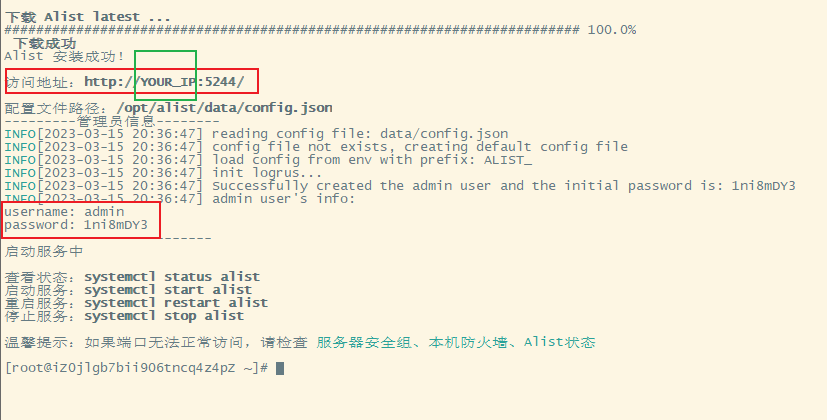
安装完成后即可通过你的公网IP访问,假设你的公网IP是 5.5.5.5 那么你的访问地址就是http://5.5.5.5:5244/
通过 给出的username 和 password登录
放行5244端口
在阿里云安全组内添加一个入方向。
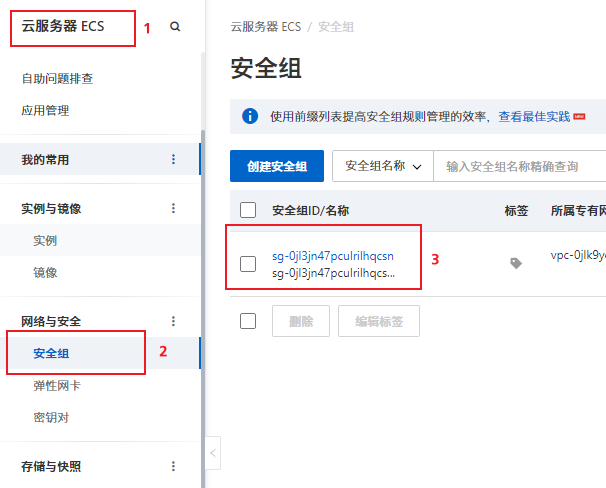
点击手动添加,端口选择5244 授权对象选 0.0.0.0/0 ,然后点击保存。
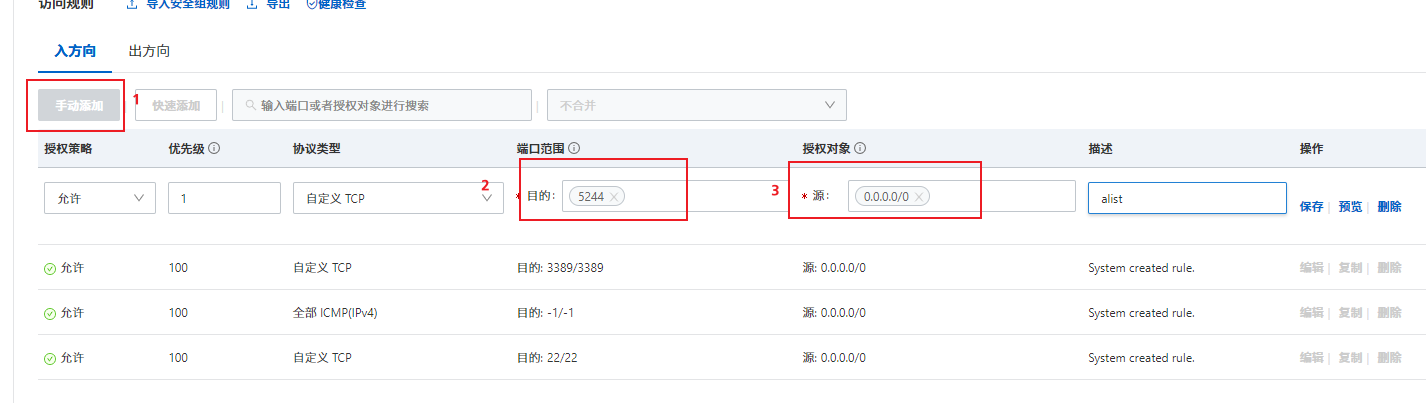
登录AList
在浏览器中使用你的公网IP:5244 访问, 我这里是 http://5.5.5.5:5244/
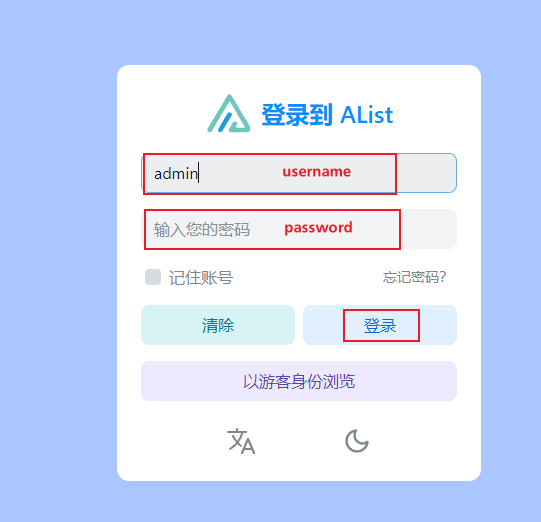
通过安装时给出的临时用户名和密码登录。
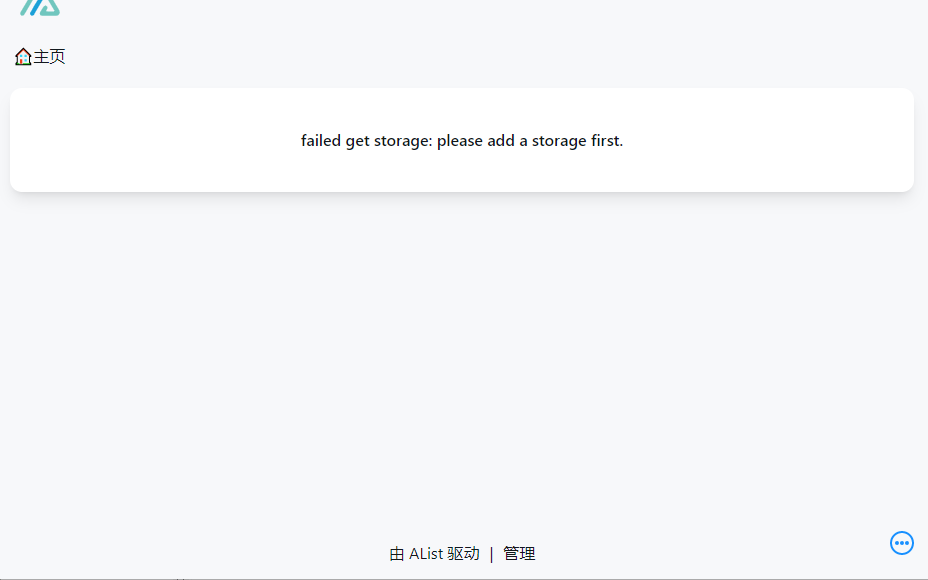
进入主页,点击下方的管理,进入管理页面
更改管理员用户密码
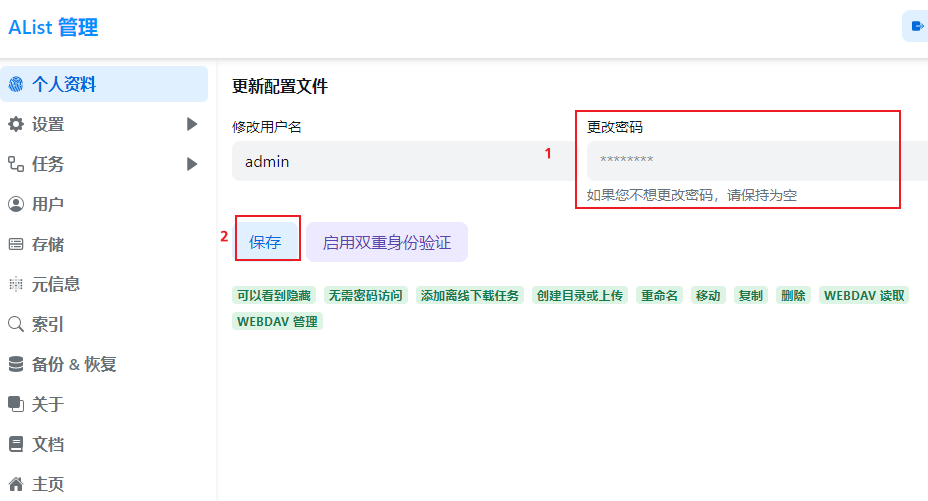
在这里我们先更改管理员用户的用户名和密码 当然用户名可以不更改
三、使用AList挂载网盘
添加存储
这里我使用官方提供的文档一步步演示如何添加一个阿里云盘Open 和本机存储
文档:https://alist.nn.ci/zh/guide/drivers/aliyundrive_open.html
添加时有些选项看不懂可以查看通用项:https://alist.nn.ci/zh/guide/drivers/common.html
添加阿里云盘Open
前往:https://alist.nn.ci/tool/aliyundrive/request
获取示意图
以下两种方式都可以获得 refresh_token








 最低0.47元/天 解锁文章
最低0.47元/天 解锁文章















 9425
9425

 被折叠的 条评论
为什么被折叠?
被折叠的 条评论
为什么被折叠?








